Aprenderá algunos pasos importantes para mejorar una foto del cielo nocturno en este tutorial. Es especialmente útil si tus fotos fueron tomadas en áreas con una contaminación lumínica notable. La contaminación lumínica podría estropear tu foto eclipsando las estrellas comparativamente tenues del cielo. Estos son los consejos para recuperar esas estrellas espectaculares en el cielo.
Primero una pequeña digresión, recomiendo tomar tus fotos del cielo nocturno en formato RAW si aún no lo has hecho. Esto se debe a que RAW tiene un rango dinámico incomparable que le permite recuperar los detalles de la foto, incluido el cielo nocturno en el procesamiento posterior.
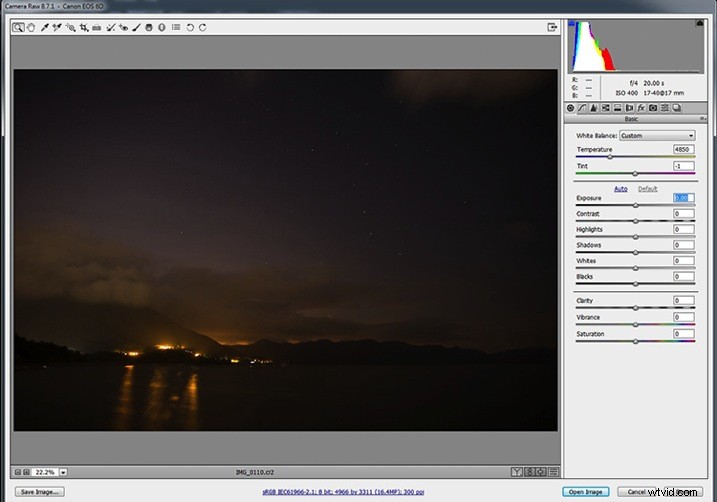
La foto de la captura de pantalla anterior está subexpuesta. Primero tendremos que jugar con los ajustes de exposición en un editor RAW. Generalmente, si la exposición de una imagen oscura se aumenta demasiado, habrá toneladas de ruido. Es porque el sensor no pudo capturar suficientes fotones cuando la foto estaba subexpuesta. Por tanto, las diferencias en el número de fotones entre píxeles son significativas. Tales diferencias son las culpables de las imágenes ruidosas.
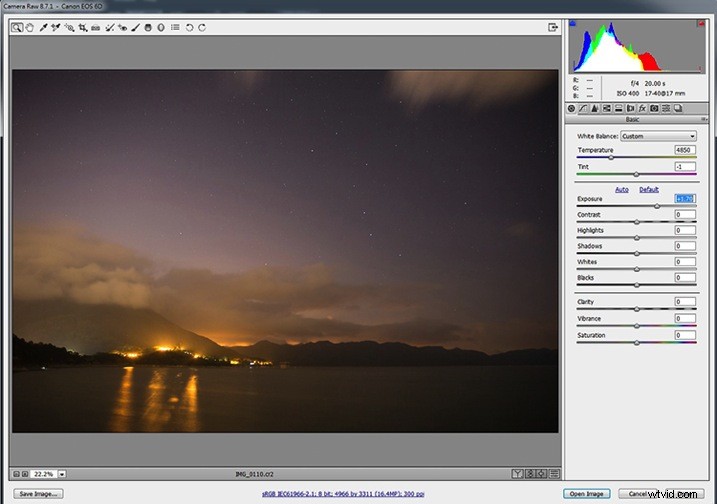
Primero, debe aumentar la exposición hasta que el brillo de la foto parezca apropiado. Mientras ajusta el parámetro de exposición, use el histograma en la esquina superior derecha como referencia.
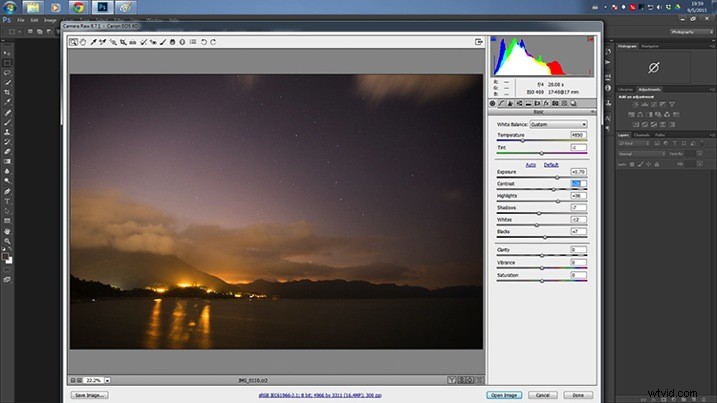
Es posible que desee jugar con el valor de los controles deslizantes Resaltar, Sombras, Blancos y Negros para ajustar la exposición. Después de eso, agrega un poco de contraste a la foto, esto hará que las estrellas se destaquen un poco.
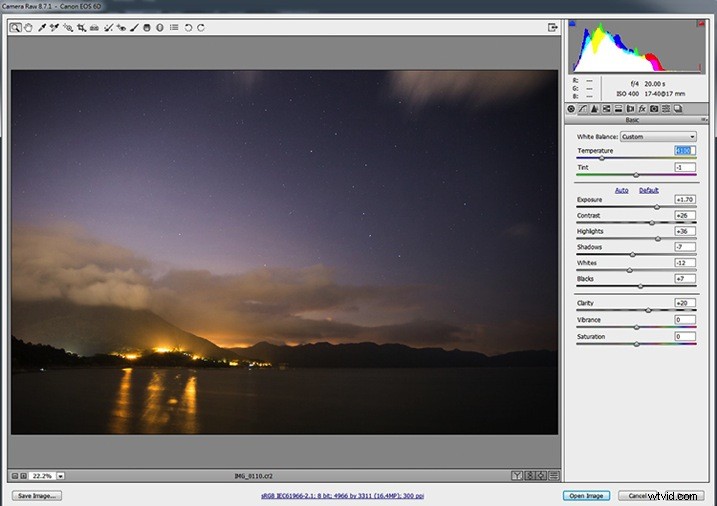
Deberá aumentar la claridad aquí para toda la escena. Esto mejora la nitidez de la foto, incluidas las estrellas. En mi opinión, un cielo nocturno azulado es mucho más impresionante y, por lo tanto, deberá ajustar la configuración de Temperatura. Recomendaría una temperatura de color entre 3500-4100. Esto logrará un equilibrio entre el realismo y la estética. Luego, haga clic en "Abrir imagen" (si está utilizando Lightroom, haga clic con el botón derecho y elija "Editar en Photoshop" para continuar con los siguientes pasos).
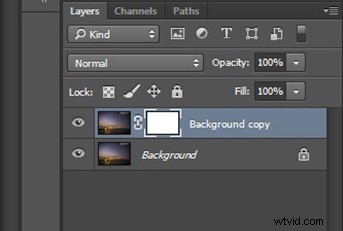
Haga un duplicado de una copia de la capa Fondo después de abrir la imagen. Haga clic con el botón derecho en la capa original y haga clic en "Duplicar capa" en el menú emergente. Después de eso, crea una máscara de capa para la capa duplicada. Para crear una máscara de capa, deberá elegir la nueva capa y hacer clic en el tercer botón en la parte inferior del panel Capa. Luego, seleccione la imagen junto a la máscara de capa en el panel Capa.
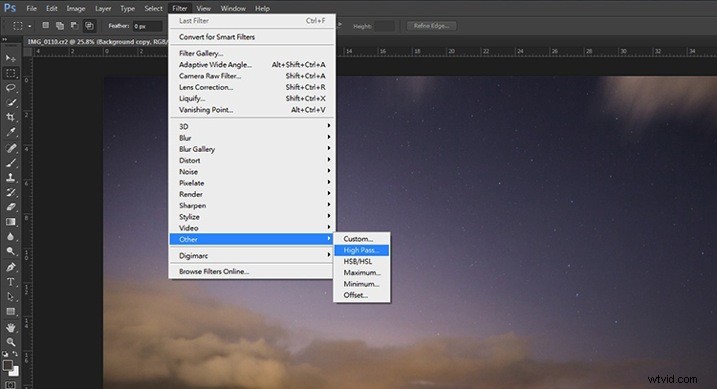
Ahora va a agregar un filtro de paso alto a la capa recién duplicada. Elija Filtro> Otro> Paso alto. Esto es para mejorar aún más la visibilidad de las estrellas.
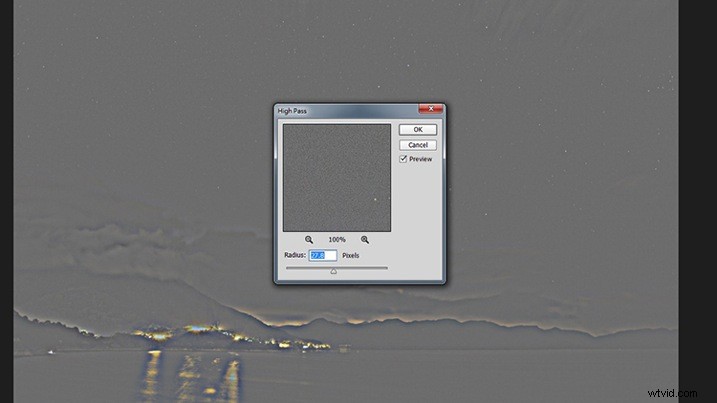
Aparecerá una ventana emergente, modifique el radio hasta que las estrellas se resalten en la vista previa.
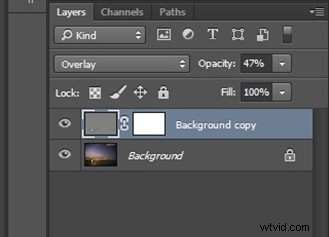
Regresa al panel Capas. Deberá cambiar el Modo de fusión de la capa de Normal a Superposición. Toda la imagen se agudizará notablemente. Si siente que la imagen está demasiado nítida, puede reducir la opacidad de la capa.
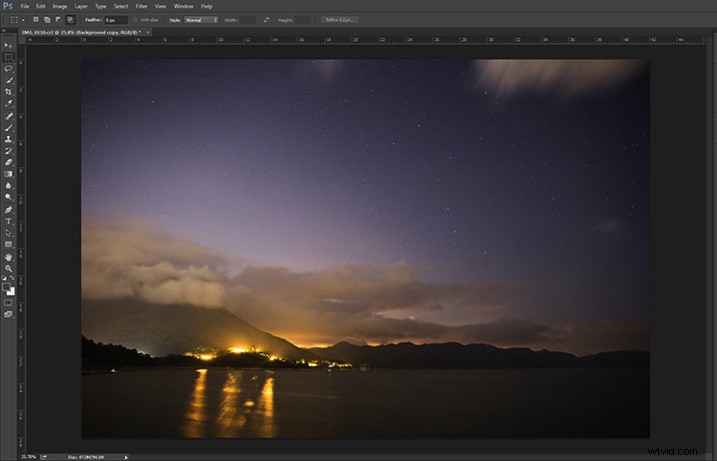
Puede encontrar que las áreas fuera del cielo nocturno se están agudizando demasiado. Para eliminar la nitidez excesiva de las otras áreas, deberá borrarlas (ocultarlas) pintando sobre la máscara de capa que creó anteriormente.
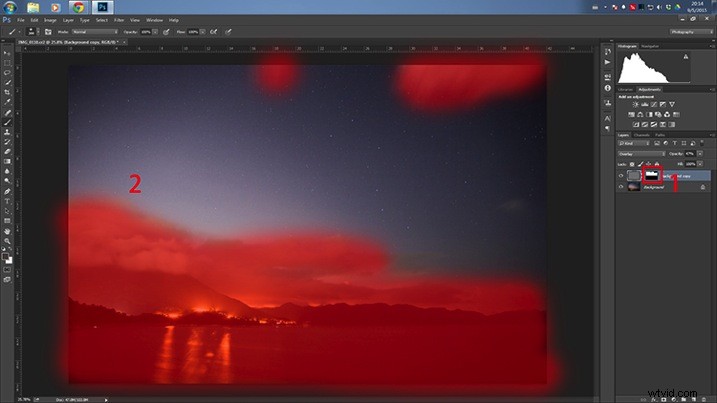
Primero, elija la máscara de capa en el panel Capa. Luego, pinte sobre las áreas no deseadas (el área resaltada en la captura de pantalla anterior) con un pincel de color negro.
Aquí está el resultado final:
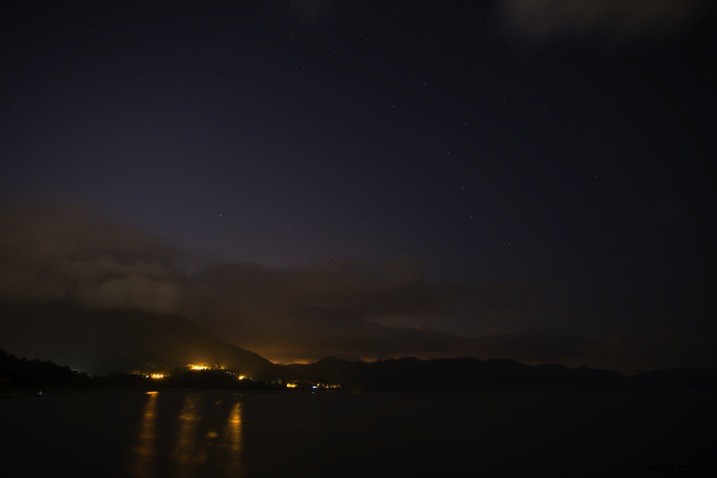
ANTES
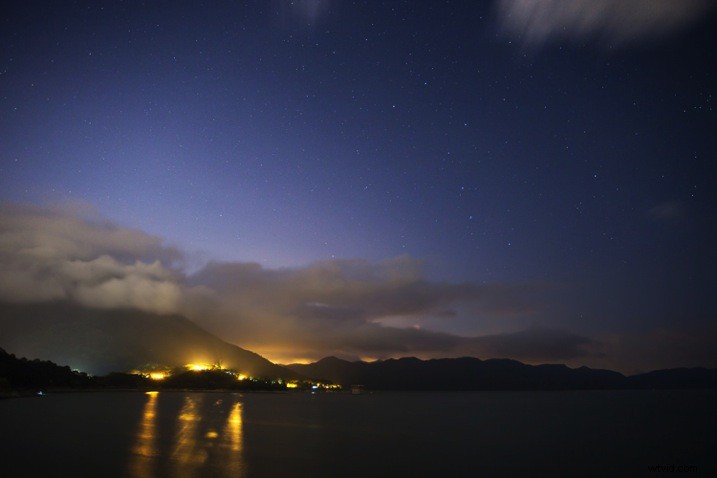
DESPUÉS
Conclusión
Existen tres técnicas para mejorar la visibilidad de las estrellas en el cielo nocturno. Primero, agregar algo de contraste a la foto ayudará hasta cierto punto. En segundo lugar, aumente la claridad de toda la foto. Por último, no olvide utilizar el filtro de paso alto para la mejora final. Gracias por leer, espero que lo hayas disfrutado.
